
Contenido
Esta guía de configuración repasará los 10 pasos y consejos esenciales que los usuarios querrán conocer y hacer para aprovechar al máximo el Galaxy Note 5. Ahora que el nuevo teléfono de Samsung está disponible en todo el mundo y en los principales operadores de Estados Unidos. , millones de usuarios están poniendo sus manos en este gran y poderoso teléfono inteligente Android de 5.7 pulgadas. El nuevo Note 5 funcionará increíblemente desde el primer momento con un potente procesador de 8 núcleos y 4 GB de RAM, pero los usuarios querrán seguir los 10 pasos a continuación para una experiencia mejorada.
Al estar equipado con una enorme pantalla Quad-HD de 5.7 pulgadas, el lápiz óptico S-Pen, una de las mejores cámaras de 16 megapíxeles que hemos usado en cualquier teléfono inteligente y toneladas de controles o funciones avanzadas, este dispositivo tiene mucho que ofrecer. En solo 10 o 15 minutos, los pocos pasos que se describen a continuación permitirán a los usuarios aprovechar al máximo el Galaxy Note 5, disfrutarlo al máximo, hacerlo más rápido y seguro, y configurarlo para el éxito.
Esta vez, Samsung hizo del Galaxy Note 5 un dispositivo premium construido completamente de aluminio y vidrio.Y aunque esto le quita la batería extraíble y una ranura micro-SD, hay más que suficiente para compensar eso. Ejecuta Android 5.1.1 Lollipop y está cubierto en una versión refinada de la propia interfaz TouchWiz de Samsung, y estos 10 consejos e instrucciones lo configurarán para disfrutar realmente de este teléfono inteligente.

En agosto, Samsung anunció el nuevo Galaxy Note 5 un mes antes que cualquier otro dispositivo Note, y lo lanzó solo una semana después. Siendo el anuncio y lanzamiento más rápido en la historia de Samsung, o cualquier dispositivo Android que podamos recordar. Ya está en manos de millones de usuarios y muchos están considerando comprarlo ahora mismo.
Si acaba de adquirir el impresionante nuevo Galaxy Note 5 de Samsung, aquí hay 10 cosas que debe hacer el primer día.
Mejor seguridad (escáner de huellas dactilares)
Una de las muchas mejoras nuevas del Galaxy Note 5 es el escáner de huellas digitales integrado en el botón de inicio. El Note 4 tenía un terrible sistema de deslizamiento que no era preciso y fue una experiencia terrible. El nuevo Galaxy Note 5 funciona como el iPhone 6, Galaxy S6 y otros, y tiene un excelente escáner de huellas dactilares para mejorar la seguridad. Esta es una de las primeras cosas que deben hacer todos los propietarios.

Android sugiere esto al inicio, y si omitió este paso, querrá volver atrás y finalizarlo. Si odia tener una pantalla de bloqueo, hay una "función de bloqueo inteligente" que también explicaremos a continuación, lo que hará que valga la pena usar una medida de seguridad y no sea tan frustrante. Se tarda unos 30 segundos en configurar un código de acceso, un PIN o un patrón de bloqueo, y su dispositivo estará protegido de miradas indiscretas o en caso de pérdida o robo. Sin embargo, le sugerimos que utilice el escáner de huellas digitales, ya que funciona increíblemente bien.
Simplemente deslice hacia abajo la barra de notificaciones desde la parte superior de la pantalla y toque el ícono de configuración redondo en forma de engranaje cerca de la parte superior derecha. Seleccione la "columna Personal" y vaya a la pantalla de bloqueo y seguridad y agregue algunas huellas digitales (hice los dos pulgares y el dedo índice) o elija cualquiera de las otras opciones de seguridad de la pantalla de bloqueo.

Configuración> Personal> Bloqueo de pantalla> Pantalla de bloqueo y seguridad> Huellas digitales
Se recomienda que la mayoría de los usuarios tengan al menos una opción para un pin o patrón, ya que la seguridad es extremadamente importante en estos días. El método de huellas dactilares es más rápido, más preciso y muy seguro. Una vez que estableces una medida de seguridad de pantalla de bloqueo, aparecen opciones adicionales, como elegir cuánto tiempo antes de que el dispositivo se bloquee después de su uso. Lo tengo configurado durante 3 minutos, por lo que no estoy escribiendo un código constantemente o tocando mi pulgar cada pocos minutos.
Ejecutar en Android 5.1 también significa que puede aprovechar el bloqueo inteligente, donde no necesitará un PIN o una medida de seguridad si está cerca de un dispositivo confiable o una ubicación confiable. Algo como un reloj inteligente, un dispositivo Android Auto o incluso en su hogar una vez que configure las funciones de bloqueo inteligente. Vaya a Smart Lock en el mismo menú de configuración y haga de su hogar un "lugar de confianza". Luego, solo necesitará usar su huella digital para desbloquear el Note 5 cuando no esté en casa, cuando la seguridad sea realmente necesaria.
Copia de seguridad de restauracion
Google hará una copia de seguridad automática de todo en caso de que pierda o le roben el teléfono, y sea necesario reemplazarlo o actualizarlo. Para estar seguro, asegúrese de que esto esté configurado como desea que sea. Las opciones de copia de seguridad de Google aparecerán durante la configuración, lo que recomendamos a la mayoría de los usuarios que acepten, pero siempre puede controlar más opciones de copia de seguridad y sincronización en la configuración más adelante.
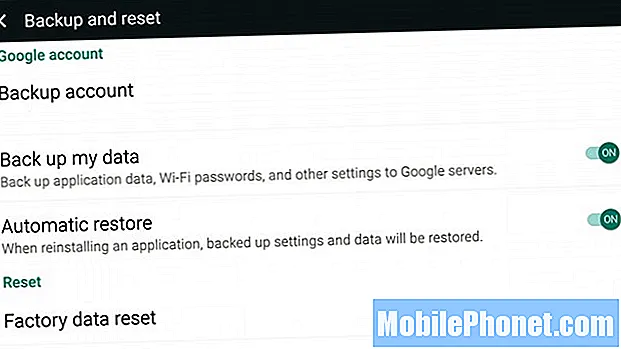
Configuración> Personal> Copia de seguridad y restablecimiento> Copia de seguridad de mis datos
Con los mismos pasos que se mencionan anteriormente, querrá dirigirse a la configuración y desplazarse hacia abajo para hacer una copia de seguridad y restablecer. Aquí es donde puede activar o desactivar la solución de copia de seguridad de Google. No es una solución todo en uno, pero hará una copia de seguridad (y restaurará en un dispositivo nuevo) sus contraseñas WiFi, fondos de pantalla de datos de aplicaciones (y juegos guardados) y otras configuraciones. Esto es muy conveniente.
Los usuarios también pueden marcar o desmarcar la opción de restauración donde Google restaurará automáticamente cualquier configuración o datos disponibles de una aplicación que se está reinstalando.
Además, mientras esté aquí, querrá hacer una copia de seguridad de sus fotos, por lo que incluso si pierde o rompe su nueva Nota, siempre tendrá sus fotos y no perderá nada.
Ya sea que use una opción de almacenamiento en la nube como Dropbox o Google Drive, o simplemente prefiera dejar que Google Photos (en todos los teléfonos Android) lo haga por usted, el enlace anterior explica múltiples formas fáciles de guardar y hacer copias de seguridad de copias de resolución completa fotos.
Administrador de dispositivos Android (Encuentra tu teléfono perdido)
Al igual que Find My iPhone, Google tiene algo llamado Administrador de dispositivos Android que puede usar para buscar o borrar un teléfono inteligente perdido. Casi no hay configuración una vez que descargas la aplicación de Google Play Store, luego deja que el administrador de dispositivos de Android encuentre tu teléfono perdido si alguna vez lo necesitas. Dicho esto, primero deberá instalarlo, antes de que ocurra el desafortunado caso de pérdida o robo.
Los usuarios pueden bloquear el Note 5, borrar toda la información para borrar los datos del robo o incluso hacer que su teléfono suene si se pierde en algún lugar de su casa, todo usando el sitio del Administrador de dispositivos Android desde una PC, otro teléfono o una tableta. Es una herramienta poderosa, así que téngala lista en caso de que la necesite. Arriba se muestra un dispositivo más antiguo, pero funciona igual en el Note 5. Incluso puedes escribir "Find my Phone" en la Búsqueda de Google en Chrome para encontrarlo.
Más información sobre el lápiz óptico S-Pen
En la parte inferior, cerca del altavoz, hay un lápiz óptico S-Pen oculto. A muchos usuarios les encanta esto en la serie Note y algunos no lo usan en absoluto. Afortunadamente, Samsung continúa haciéndolo más útil y es mejor que nunca en el Note 5.
Haga clic en el S-Pen y se abrirá un poco y le permitirá sacarlo, lo que muestra instantáneamente una selección de usos. Los propietarios pueden dibujar en la pantalla, tomar notas, dibujar en las fotos, tomar capturas de pantalla, recortar formas y cuadrados e incluso convertir la escritura en texto. Simplemente disfruto haciendo clic dentro y fuera, para ser honesto. Es como hacer clic con un bolígrafo cuando estás aburrido.
Sin embargo, la mejor característica nueva del S-Pen es escribir mientras la pantalla está apagada. Si. No tienes que desbloquear el teléfono ni nada. Si un usuario tiene prisa, simplemente deslícelo hacia afuera, la pantalla se enciende temporalmente. Puede escribir una nota, una dirección o el número de teléfono de una chica guapa, guardarlo y deslizar el lápiz hacia adentro y continuar chateando sin tener que jugar o desbloquear el dispositivo.

Si vas a Configuración> S-Pen, hay algunas opciones, y una te avisará si te alejas y olvidas el S-Pen, para que nadie lo pierda. Eso es genial y asegúrese de que esté habilitado.
Establecer límites de datos móviles
Otra cosa que muchos propietarios nunca hacen, pero que le permitirá ahorrar dinero, es establecer límites de datos móviles. Ya sea que tengas un plan de datos de 2GB con AT&T o Verizon, o estés en un plan familiar con T-Mobile compartiendo 10GB de datos en varios dispositivos, siempre es inteligente establecer límites. De esta manera, los usuarios no pueden pasarse y terminan con una enorme factura de teléfono inteligente al final del mes. Sin mencionar las velocidades 4G LTE y esta gran pantalla de 5.7 pulgadas te permitirá grabar películas en HD con más frecuencia que antes.
Configuración> Conexiones> Uso de datos> Establecer límites de datos
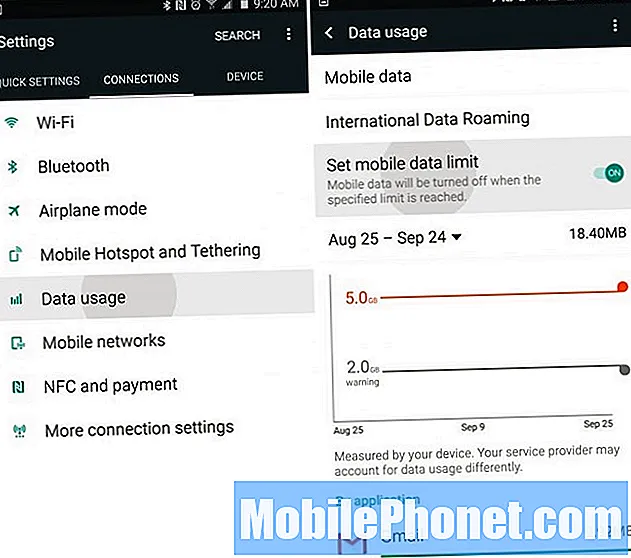
Esto asegurará que una vez que alcance su límite de datos (o se acerque), se le notificará que no siga transmitiendo videos de YouTube de 1080p o viendo Netflix, ya que puede incurrir en cargos. Este sería un buen momento para cambiar al WiFi en casa para ahorrar datos y no cobrar por excedentes. O simplemente modifique su uso hasta que el mes comience de nuevo.
Deshacerse del bloatware
A menos que haya comprado un modelo desbloqueado directamente de Samsung, su nuevo Galaxy Note 5 probablemente tendrá más de 15-20 aplicaciones absolutamente inútiles que ocupan espacio y hacen que su bandeja de aplicaciones sea complicada. Estas aplicaciones ocupan espacio y rara vez se utilizan. Como T-Mobile TV, Sprint ID, Nascar, Verizon Apps o Navigator, y un montón de ridículas aplicaciones de AT&T, aplicaciones de Amazon, Lookout Security y más. Inhabilité todo lo humanamente posible en mi Note, 33 aplicaciones para ser exactos. Lo que es un poco ridículo.
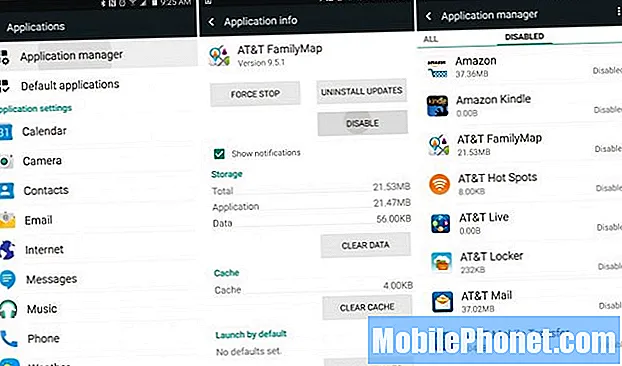
Dirígete a la configuración, y la forma más fácil es simplemente presionar buscar y escribir "Aplicaciones" e ir al administrador de aplicaciones. Desplácese hasta la pestaña "Todos" y desactive todo lo que comience con AT&T, T-Mobile, Verizon, etc. También desactivé la aplicación Diccionario, Páginas Amarillas, Skype, Uber, Galaxy Apps, la aplicación Milk Music y más. Inhabilite lo que desee, pero asegúrese de no exagerar o algunas aplicaciones y funciones no funcionarán correctamente.
Mejora la duración de la batería
Uno de los mayores impactos en la duración de la batería, además de la gran pantalla de 5.7 pulgadas y tener demasiadas aplicaciones sincronizadas 24/7, son los servicios de ubicación de Google. Ya sea que su teléfono esté siempre rastreando su ubicación para entregar actualizaciones del clima, o si usa Google Maps para direcciones o navegación, esto es un gran consumo de batería. En Android 4.4 KitKat, Google agregó una nueva opción de ubicación que permite un mayor control aquí, y la opción de ahorro de batería es su mejor ruta. Está oculto en el Note 5, pero aquí es donde encontrarlo.
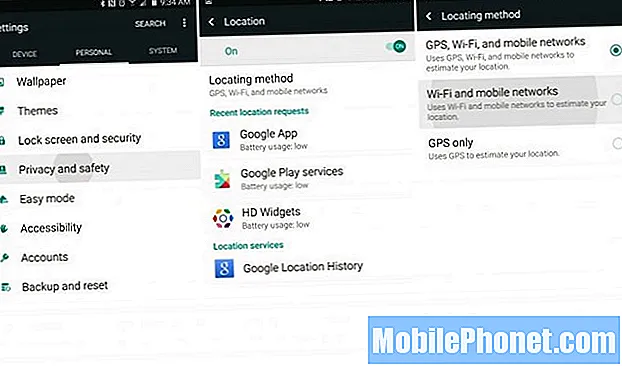
Configuración> Personal> Ubicación de privacidad> Modo> Ahorro de batería
El modo de ahorro de batería desactiva el GPS, por lo que es posible que la navegación paso a paso no sea tan precisa o deba volver a habilitarse, pero para aquellos que rara vez utilizan la navegación, el modo de ahorro de batería es su mejor opción. Esto usa WiFi y su red celular para servicios de ubicación, en lugar de que el teléfono agote la batería con el GPS encendido.
Los usuarios también pueden dirigirse a configuración> pantalla> y bajar el brillo a un 40% más o menos, en lugar de hacerlo automáticamente, lo que también puede mejorar la duración de la batería y extender el uso del teléfono al día siguiente sin cargo. Otra buena idea es ver con qué frecuencia se sincronizan Facebook, Twitter, Gmail y otras aplicaciones y, si es demasiado frecuente, seguirá activando tu dispositivo y disminuyendo la duración de la batería.
El Note 5 tiene una batería grande de 3.000 mAh, carga rápida si es necesario recargarlo y un procesador de 8 núcleos más eficiente que el Note 4, por lo que esto no debería ser un problema. Dicho esto, siempre hay algunas formas de obtener un par de horas más de uso de cualquier teléfono inteligente.
Ajustes rápidos
Una cosa que me gusta del nuevo TouchWiz que se encuentra con el Galaxy S6 y el Note 5 es que la primera columna en el menú de configuración se llama "Configuración rápida". Esta área se puede personalizar con nueve de sus ajustes más utilizados. El Note 5 tiene una pantalla grande y me gustaría que pudiéramos agregar más de nueve, pero así es.
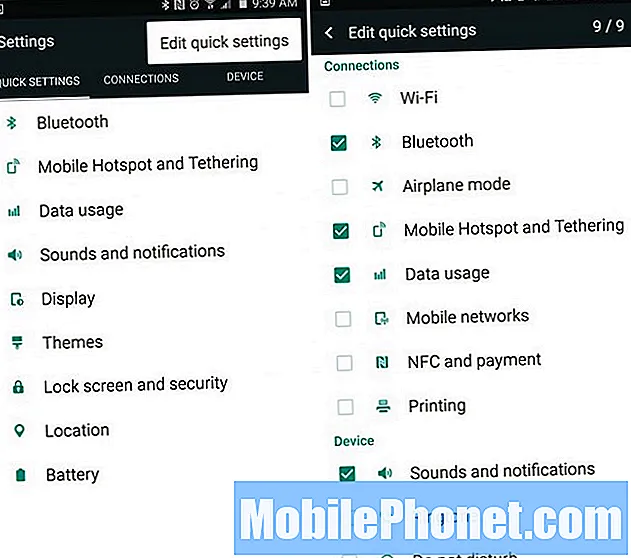
Configuración> Toque los tres puntos> Editar configuración rápida
Dirígete a la configuración y esa primera columna de configuración rápida tendrá cosas que no necesitas. Toca los tres puntos cerca de la parte superior derecha, haz clic en editar configuración rápida y marca la casilla de las nueve configuraciones que más te gustaría ver. He adaptado el mío a lo que más uso, así que elige lo que funcione mejor para ti.
Esto también es diferente de los widgets de configuración rápida en la barra desplegable de notificaciones, que explicaremos a continuación.
Configuración rápida de la barra de notificaciones
Cuando un usuario baja el tono de notificación desde la parte superior, verá la hora y la fecha, y cinco círculos con acceso para habilitar o deshabilitar rápidamente ciertas opciones o configuraciones, junto con un control deslizante de brillo y otras cosas que varían según los operadores. Esta es otra de mis funciones favoritas. Simplemente baje la barra y toque editar.
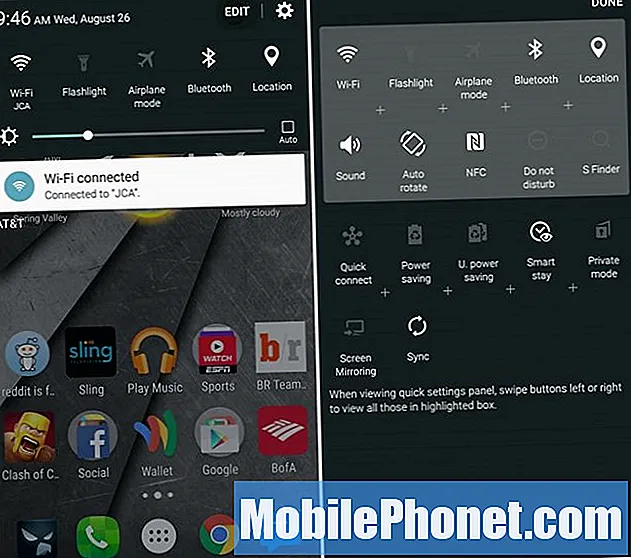
Desplácese hacia abajo> Toque Editar> Arrastrar íconos
Solo hay 17 opciones en mi AT&T Galaxy Note 5, y una palanca para activar rápidamente la función de punto de acceso WiFi no es una de ellas, que es la única que quiero. Sin embargo, primero mantengo WiFi, Linterna, modo Avión y algunos otros, e incluso puedes deslizar el dedo hacia los lados (después de bajar la barra) para acceder a configuraciones más rápidas.
Esto hace que sea fácil tirar hacia abajo y tocar rápidamente la configuración de la linterna para usar instantáneamente el flash de la cámara Note 5 como una linterna. Para ser honesto, probablemente use esta función 5-6 veces por semana.
Personalízalo con Temas
Es posible que haya notado que mi configuración y la barra desplegable de notificaciones se ven diferentes a su Note 5, al igual que mi pantalla de inicio. Esto se debe a que estoy usando un tema de Samsung Theme Store que se llama "Material" para darle a mi dispositivo un aspecto más parecido al estándar de Android.
Dirígete a la configuración y ve a Temas, o simplemente busca la aplicación "Temas" del pincel en la bandeja de aplicaciones. Aquí, Samsung tiene una amplia gama de temas que cambiarán todo el aspecto, la sensación, los colores e incluso los íconos del Note 5 para que su dispositivo sea único. Encuentre lo que desea, presione descargar, luego apple y disfrute de un teléfono con un aspecto completamente diferente.
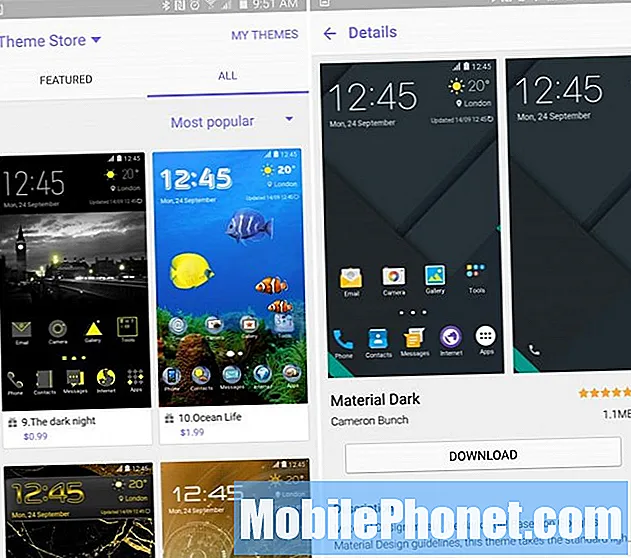
Utilizo Material de Samer, por lo que mi teléfono se parece más a un dispositivo Nexus y no a un teléfono Samsung. Prueba algunos de ellos, aunque muchos de los temas son muy caricaturescos y cursis. Recuerde aplicar el tema "Predeterminado" en "Mis temas" si no le gustan algunos de los cambios.
Pasos finales
Por supuesto, querrá iniciar sesión en su cuenta de Google y obtener todos sus contactos, información y aplicaciones, pero hay muchas otras opciones que puede considerar. Google Now es una excelente opción que vale la pena habilitar. Ya que le brinda la información que puede necesitar, antes de preguntar, así como direcciones de manejo, controles de voz manos libres y mucho más. Google Now se puede activar presionando prolongadamente el botón de inicio, o simplemente descargando Google Now Home Launcher.
La información también es algo sobre lo que los usuarios querrán saber. Si desliza el dedo hacia la izquierda, obtendrá un área que es básicamente un nuevo agregador que trae noticias de cualquier lugar y en todas partes a una pantalla. Es lento, lento y me gusta la aplicación Flipboard, y la he desactivado. Mantenga presionado en cualquier lugar de la pantalla para administrar sus pantallas (o cambiar los fondos de pantalla) y simplemente desmarque la página de Información y toda la pantalla de inicio desaparecerá.
Aquí solo repasamos algunos pasos importantes que querrá hacer cuando obtenga el Galaxy Note 5 por primera vez. Después de que lo haya disfrutado durante unos días, esté cómodo, diríjase a la configuración y revise todas las opciones, controles de la cámara , domine el lápiz óptico S-Pen, dibuje sobre cosas y luego compre uno de los muchos accesorios oficiales de Samsung que se enumeran a continuación.
10 emocionantes accesorios oficiales del Galaxy Note 5

